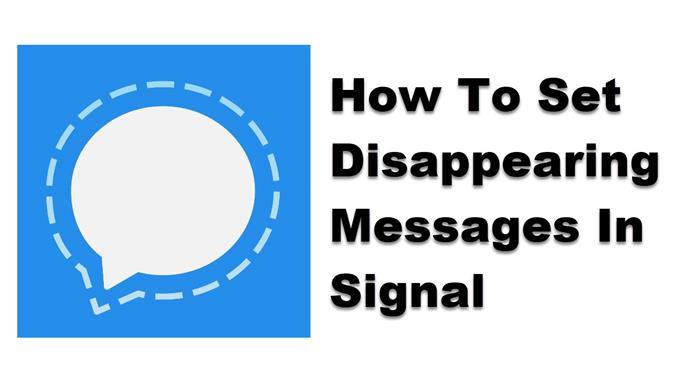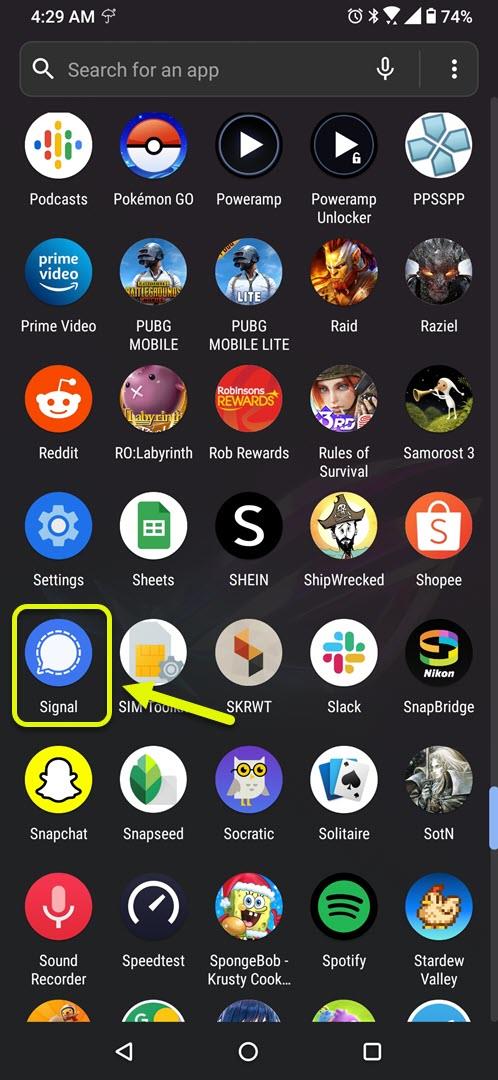Vous pouvez facilement définir des messages qui disparaissent dans Signal à partir des paramètres de chat. Vous pourrez choisir l’intervalle de temps pendant lequel le message sera supprimé. Le minuteur démarre de votre côté une fois que vous avez envoyé le message et démarre à la fin du destinataire une fois qu’il ouvre le message.
Signal est un service de messagerie chiffré disponible pour les plates-formes Android, iOS, Windows, Linux et MacOS. Il fournit un cryptage de bout en bout pour les communications, ce qui en fait un moyen sécurisé d’envoyer des messages individuels ou de groupe. Il est gratuit, ne contient pas d’annonces et utilise un code open source.
Définir et gérer les messages qui disparaissent dans Signal à l’aide de votre téléphone Android
L’une des meilleures caractéristiques de Signal est qu’il permet de supprimer automatiquement les messages après une durée définie. Cela vous permet de conserver un historique des messages propre sur votre appareil. Notez que cette option n’est pas conseillée si vous ne souhaitez pas que le destinataire garde une trace de votre conversation car il peut facilement prendre une photo de l’écran à l’aide d’un autre téléphone. Voici comment procéder.
Temps nécessaire: 2 minutes.
Définir et gérer les messages qui disparaissent
- Ouvrez l’application Signal.
Vous pouvez facilement le faire en faisant glisser votre doigt depuis l’écran d’accueil et en appuyant sur l’icône de l’application.
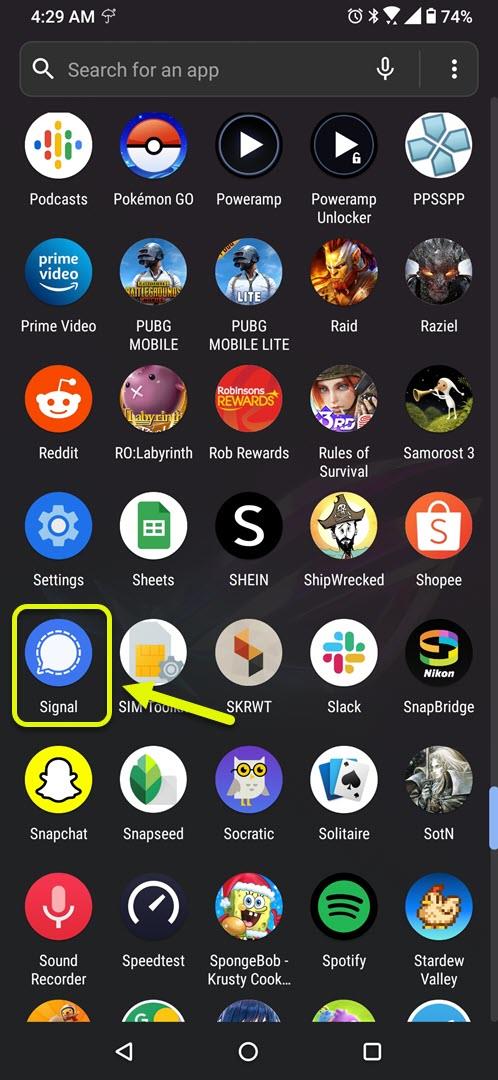
- Rédigez un nouveau message.
Vous pouvez le faire en appuyant sur l’icône du stylet située dans le coin inférieur droit de l’écran.

- Appuyez sur le contact.
Il s’agit du contact auquel vous souhaitez envoyer le message.

- Appuyez sur Plus d’options.
Ce sont les trois points verticaux trouvés sur le côté supérieur droit de l’écran.

- Appuyez sur Messages disparus.
Cela vous permet de laisser le message être supprimé automatiquement.

- Réglez l’heure, puis appuyez sur OK.
Vous pouvez définir le moment où le message sera supprimé de 5 secondes à 1 semaine.

Après avoir effectué les étapes répertoriées ci-dessus, vous définissez avec succès la disparition des messages dans Signal à l’aide de votre téléphone Android.
Visitez notre chaîne Youtube androidhow pour plus de vidéos de dépannage.
Lisez aussi:
- Comment réparer Viber continue de s’écraser sur un problème Android